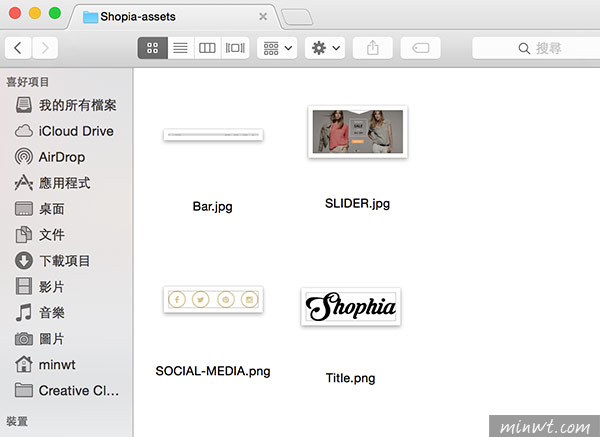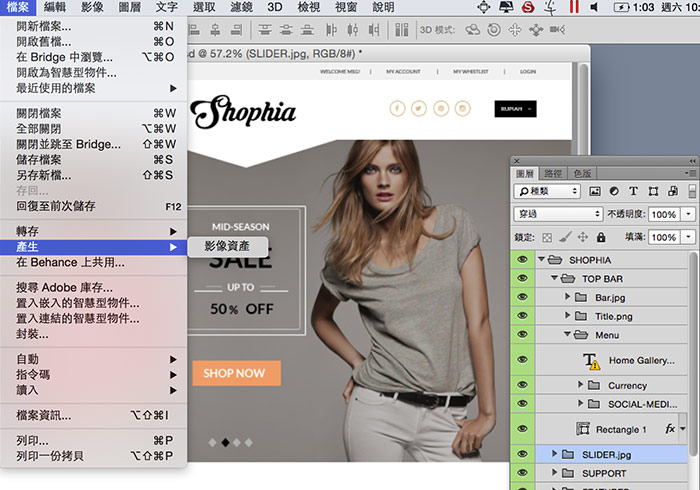
檔案設定規則:
縮放+檔名+副檔名+壓縮比
ex.200% demo.jpg 50%
300 x 200 demo.jpg 50%
ex.200% demo.jpg 50%
300 x 200 demo.jpg 50%
Step1
將要分割的頁面開啟至Photoshop中,再點選 檔案 / 產生 / 影像資產。
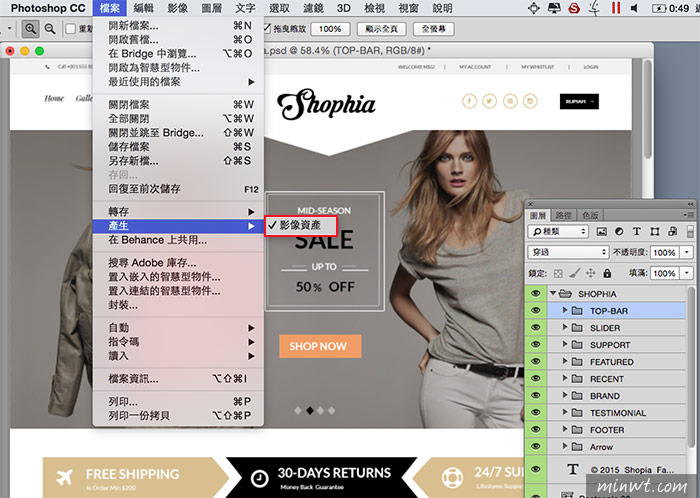
Step2
接下來變更圖層名稱,並加入.jpg或.png的圖檔名稱。
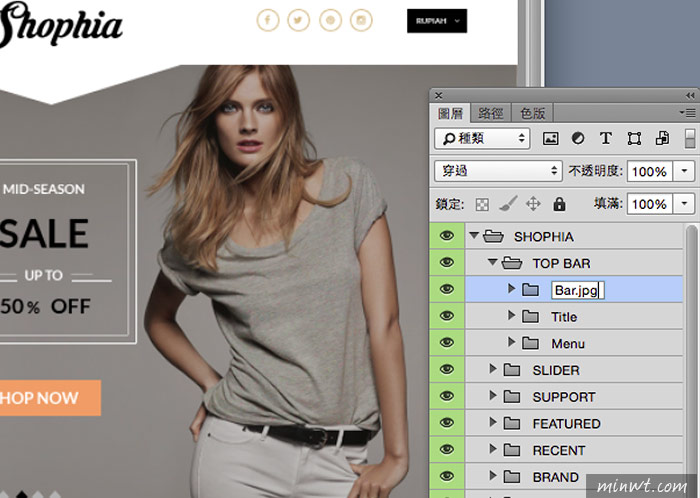
Step3
無論是圖層資料夾,還是單一圖層,都可自行加入。
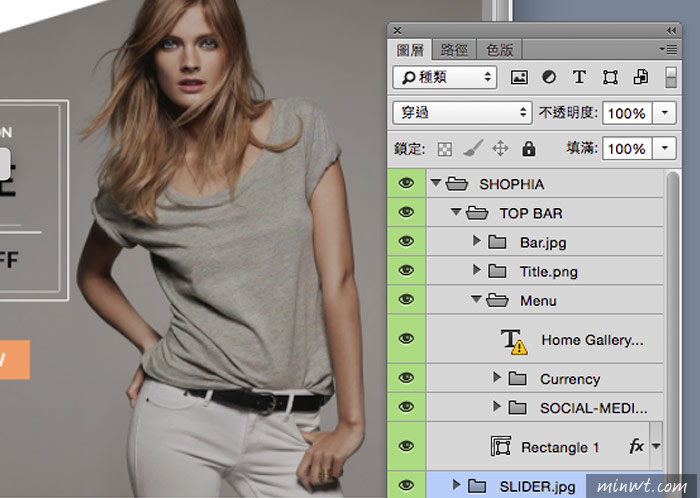
Step4
這時神奇的事情發生了,在PSD的存放路徑中,就會看到xxx-assets的資料夾。
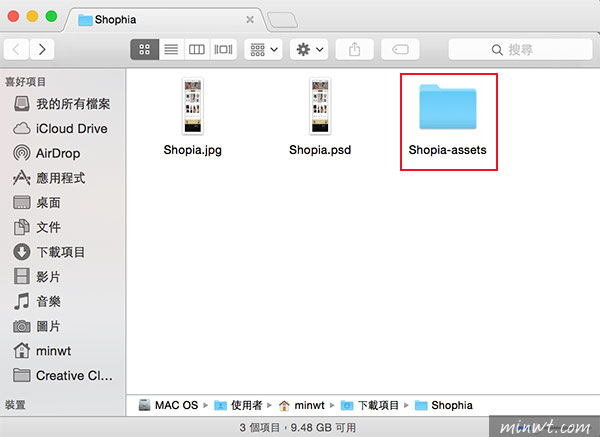
Step5
雙響進入後,就會看到剛所設定的圖層副檔名,就會自動儲存成剛所設定的格式啦!有了這功能是不是超方便的呀!而這一個功能要Photoshop CC 2014版以後的版本才支援喔! 因此當下回要切版時,不妨試試看囉!將會大幅縮短切片時間。